Sicherheitsregeln
Die Sicherheit von Daten ist für jedes Unternehmen von entscheidender Bedeutung. Mit der Funktion Sicherheitsregeln können Admin-Nutzer eines Unternehmensaccounts bei Pipedrive Zugriffsbeschränkungen festlegen, um sicherzustellen, dass Geschäftsdaten nur den richtigen Personen am richtigen Ort und zur richtigen Zeit zur Verfügung stehen.
Um Sicherheitsregeln zu erstellen oder auf diese zuzugreifen, gehen Sie zu Einstellungen > Sicherheitscenter > Regeln.

Zwei-Faktor-Authentifizierung (2FA)
Sie können diese Option einschalten, um die Zwei-Faktor-Authentifizierung für alle Nutzer vorzuschreiben. Die 2FA-Funktion schützt Ihren Pipedrive-Account, indem sie den Nutzern bei der nächsten Anmeldung eine E-Mail mit einem Click-to-Verify-Link sendet. Jeder Nutzer muss nur alle 30 Tage auf jedem Gerät verifiziert werden.
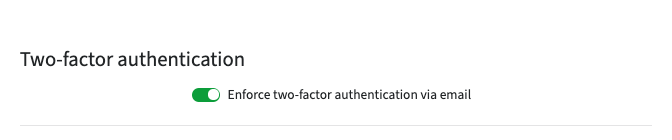
Passwortstärke
Wenn ein Admin-Nutzer Vorgaben bezüglich der Passwortstärke festlegt, werden alle Nutzer mit Passwörtern, die diese Vorgaben nicht erfüllen, aufgefordert, ihr Passwort bei der nächsten Anmeldung zu ändern. Sie können sicherstellen, dass die Passwörter der Nutzer eines oder mehrere der folgenden Merkmale aufweisen:
- Mindestens einen Klein- und einen Großbuchstaben
- Mindestens eine Zahl
- Mindestens ein Sonderzeichen ( '!', '@', '&', etc.)
- Eine Mindestanzahl von Zeichen (muss mindestens 8 sein)
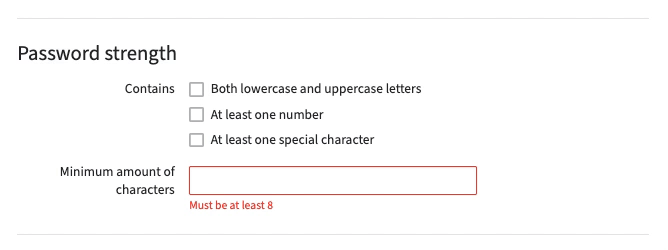
Ablauf und Wiederverwendung des Passworts
Für die Passwörter Ihrer Nutzer kann ein Ablaufdatum oder eine Bedingung für die Wiederverwendung von Passwörtern festgelegt werden.
- Passwort läuft ab— Die Passwörter Ihrer Nutzer können so eingerichtet werden, dass sie alle 365 Tage, 180 Tage, 90 Tage, 60 Tage, 30 Tage oder nie ablaufen.
-
Passwort wiederverwenden— Das Zurücksetzen des Passworts kann so eingeschränkt werden, dass nur das aktuelle Passwort oder das aktuelle Passwort und ein vorheriges Passwort verboten werden.
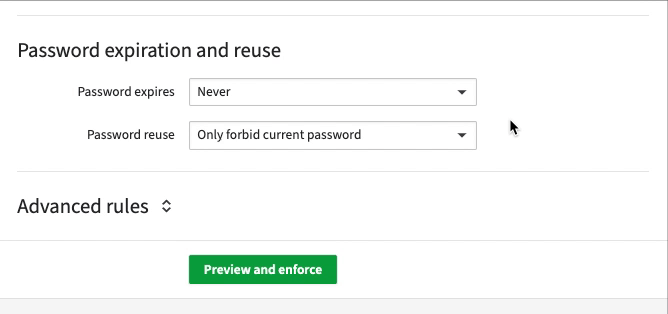
Erweiterte Regeln
Wenn Sie den Abschnitt Erweiterte Regeln erweitern, können Sie umfangreichere Sicherheitsregeln einrichten, um den Nutzerzugriff einzuschränken.
Hinweis: Sobald die erweiterten Regeln aktiviert sind, gelten sie umgehend für alle normalen Nutzer. Alle Admin-Nutzer sind davon nicht betroffen.
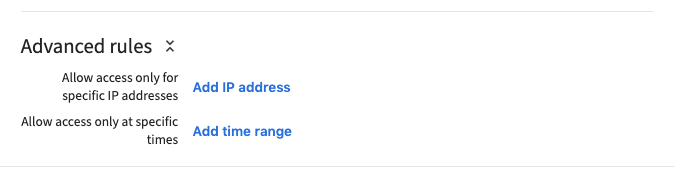
Zugriff nur für bestimmte IP-Adressen erlauben
Wenn Sie möchten, dass Ihre Nutzer nur dann auf Pipedrive zugreifen, wenn sie sich an bestimmten Standorten befinden, können Sie Ihren erweiterten Sicherheitsregeln Bedingungen für IP-Adressen hinzufügen. Reguläre Nutzer haben dann nur noch unter diesen IP-Adressen Zugriff auf Unternehmensdaten. Klicken Sie auf IP-Adresse hinzufügen, um zu beginnen.
Unter IP hinzufügen sehen Sie die Option, entweder eine IP-Adresse einzugeben oder Ihre aktuelle IP-Adresse automatisch auszufüllen. Sie können mehr als eine IP-Adresse hinzufügen, je nach Ihren Anforderungen an die Zugriffsbeschränkung.
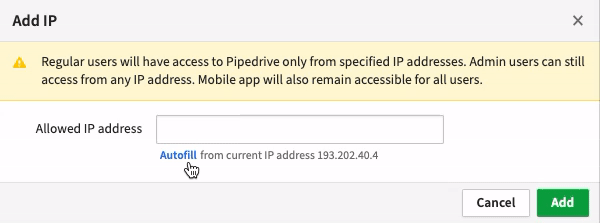
Zugang nur zu bestimmten Zeiten erlauben
Durch die Aktivierung dieser Regel wird der Zugang der Nutzer auf bestimmte Zeitfenster, wie z.B. die Arbeitszeiten des Unternehmens oder eine Zeitzone, beschränkt. Normale Nutzer verlieren außerhalb der Tage, der Zeit und der Zeitzone, die vom Admin-Benutzer festgelegt wurden, den Zugang zu Pipedrive.
Sie können auf Zeitbereich hinzufügen klicken, um Ihre zeitlichen Einschränkungen einzurichten.
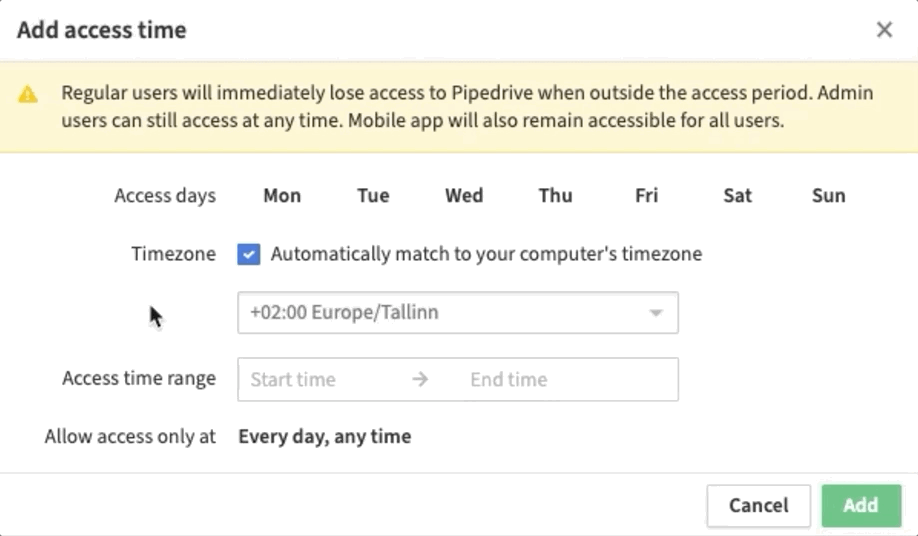
Ihre Änderungen bestätigen und verifizieren
Sobald alle Regeln eingerichtet sind, können Sie auf Vorschau und Umsetzung klicken, um Ihre Änderungen zu bestätigen. Bestätigen Sie die Einzelheiten Ihrer Sicherheitsregel im eingeblendeten Fenster und klicken Sie auf Jetzt anwenden, um die Regeln umzusetzen.
Sie können hier wählen, ob Sie eine Zusammenfassung der Änderungen an alle Ihre Nutzer senden möchten.
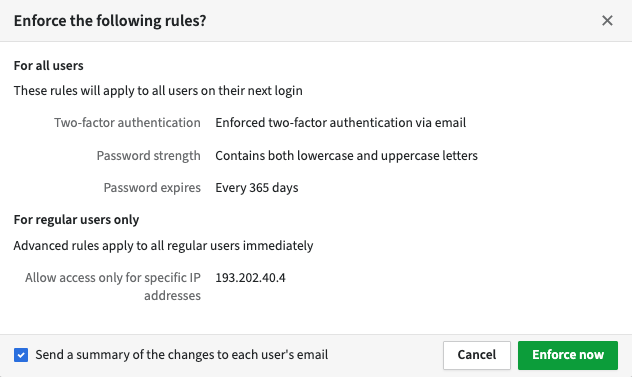
War dieser Artikel hilfreich?
Ja
Nein